Nội Dung Chính
(Trang 41)
Sau bài học này em sẽ:
- Sửa dụng được hàm đếm theo điều kiên COUNTIF trong giải quyết bài toán thực tế về quản lí tài chính.
Trong các bài học trước, em đã sử dụng công cụ xác thực dữ liệu để nhập dữ liệu chính xác cho bảng tính quản lí tài chính gia đình. Để việc chi tiêu của gia đình được kiểm soát thường xuyên hoặc định kì theo khoảng thời gian nào đó tùy vào mỗi gia đình, dữ liệu thu và chi cần được tổng hợp để trả lời nhưng câu hỏi sau:
- Mỗi khoản chi đã được chi bao nhiêu lần?
- Mỗi khoản thu đã được thu bao nhiều lần?
- Tổng số tiền đã chi tiêu của từng khoản chi là bao nhiêu?
- Tổng số tiền thu nhập của từng khoản thu là bao nhiêu?
- Thu nhập và chi tiêu của gia đình đã cân đối chưa?
Những bài học tiếp theo của chủ đề này sẽ hướng dẫn em trả lời các câu hỏi trên, giúp cho việc chi tiêu của gia đình được kiểm soát hiệu quả.
1. HÀM COUNTIF
Hoạt động 1: Các khoản chi được tổng hợp như thế nào?
Giả sửa dữ liệu chi tiêu đã được cập nhật trong vùng A3:D10 (Hình 10a.1). Theo em, công thức tại các ô G2, G3,…,G10 là gì để em có thể biết số lần chi tiêu của mỗi khoản?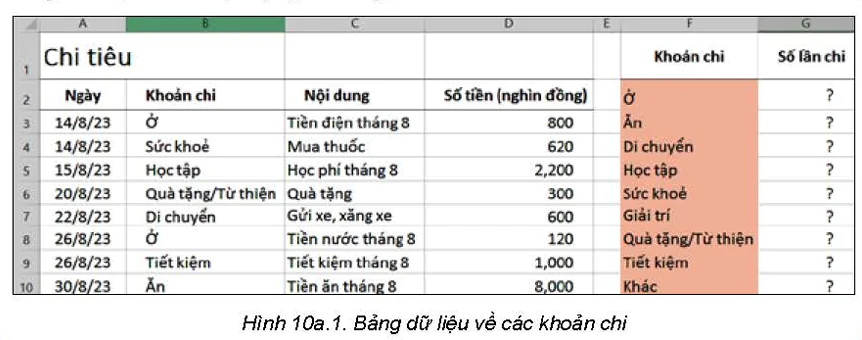
Để đếm số ô tính mà dữ liệu của ô thõa mãn một điều kiện nào đó, em sử dụng hàm đếm theo điều kiện COUNTIF. Bảng 10a.1 dưới đây là một số ví dụ sử dụng hàm này.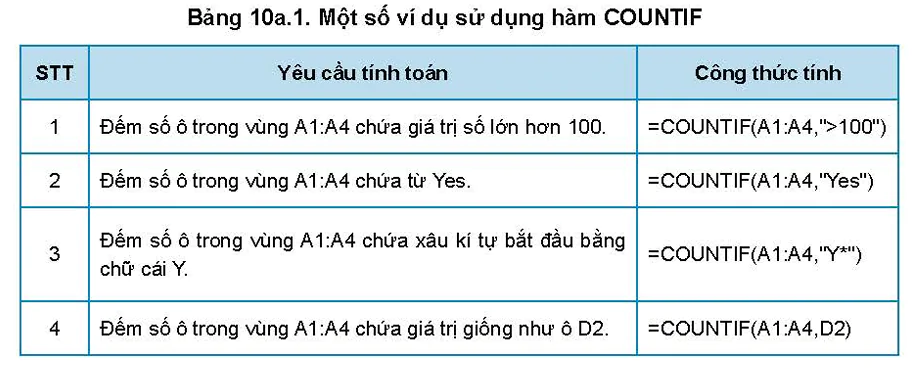
Công thức chung của COUNTIF là: =COUNTIF(range, criteria)
Trong đó ý nghĩa các tham số như sau:
- range: là địa chỉ vùng dữ liệu.
- creteria: là điều kiện.
Trong hình 10a.1 để biết mõi khoản chi đã chi được bao nhiêu lần, em dùng hàm COUNTIF để đếm số ô tính trong vùng B3:B10 chứa mỗi khoản chi. Như vậy, công thức ở ô G2 là =COUNTIF($B$3:$B$10,''Ở'') cho biết khoản Ở đã được chi bao nhiêu lần. Tuy nhiên, tên của khoản chi này đã được lưu ở ô F2. Vì vậy, công thức tại ô G2 được sửa lại là =COUNTIF($B$3:$B$10,F2) như Hình 10a.2. Khi sao chép công thức này sang các ô còn lại từ G3 đến G10, công thức sẽ trả lại kết quả là số lần chi của các khoản chi còn lại.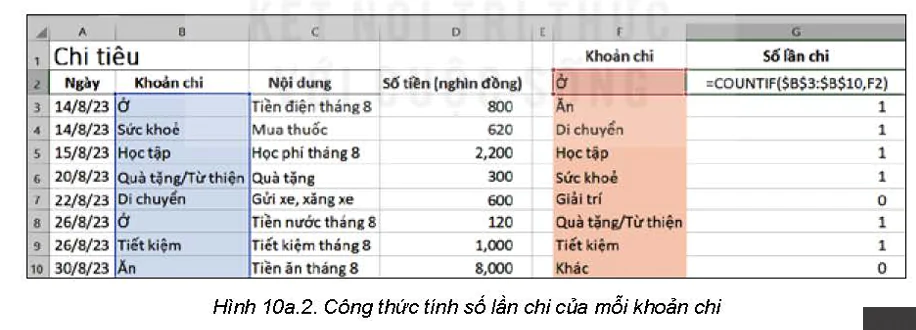
- Hàm COUNTIF đếm số ô tính trong vùng dữ liệu (range) thỏa mãn điều kiện (criteria).
- Công thức: =COUNTIF(range,criteria)
- range: phạm vi chứa các ô tính cần kiểm tra để tính.
- criteria: điều kiện kiểm tra các ô tính trong range.
(Trang 43)
Câu hỏi: Trong Hình 10a.2, công thức ở ô G2 là =COUNTIF($B$3:$B$10,F2). Em hãy trả lời các câu hỏi sau:
a) Khi sao chép công thức trên sang các ô G3,...G10 công thức sẽ thay đổi như thế nào?
b) Nếu bỏ các dấu $ thì công thức ở ô G2 sẽ là =COUNTIF(B3:B10,F2). Sau khi sao chép công thức này sang các ô từ G3 đến G10, kết quả trả tại các ô đó có đúng khoonh? Tại sao?
2. THỰC HÀNH: SỬ DỤNG HÀM COUNTIF
Nhiệm vụ: Sử dụng hàm COUNTIF để tổng hợp chi tiêu theo mỗi khoản.
Hướng dẫn
- Tính số lần chi của mỗi khoản chi trong trang tính Chi tiêu
- Mở tệp bảng tính TaiChinhGiaDinh.xlsx, chọn trang tính Chi tiêu
- Nhập dữ liệu cho trang tính để được kết quả như Hình 10a.1.
- Tại ô G2, nhập công thức =COUNTIF($B$3:$B$10,F2) như minh họa trong Hình 10a.2.
- Sao chép công thức trong ô G2 sang các ô từ G3 đến G10.
- Lưu bảng tính. - Tính số lần thu của mỗi khoản thu trong trang tính Thu nhập
- Chọn trang tính Thu nhập.
- Nhập dữ liệu cho trang tính để được nội dung như Hình 10a.3.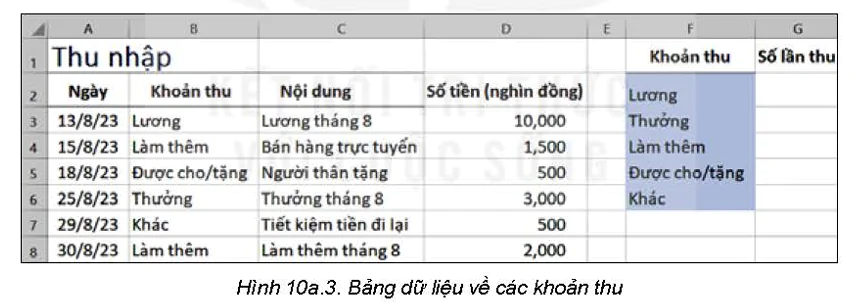 - Tại ô G2, nhập công thức =COUNTIF($B$3:$B$8,F2) để tính số lần thu của khoảng Lương (Hình 10a.4).
- Tại ô G2, nhập công thức =COUNTIF($B$3:$B$8,F2) để tính số lần thu của khoảng Lương (Hình 10a.4).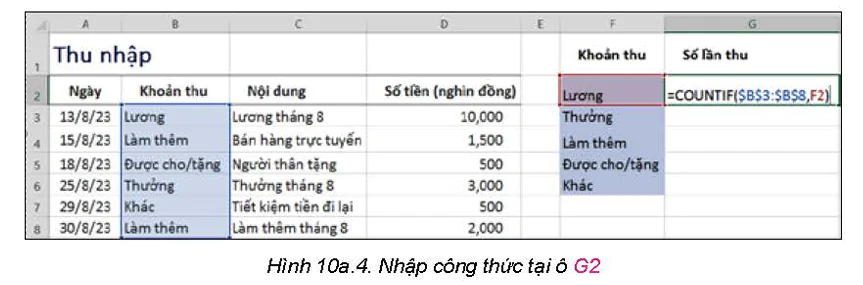 (Trang 44)
(Trang 44)
- Sao chép công thức trong ô G2 sang các ô G3 đến G6 để tính số lần thu của các khoản thu còn lại (Hình 10a.5).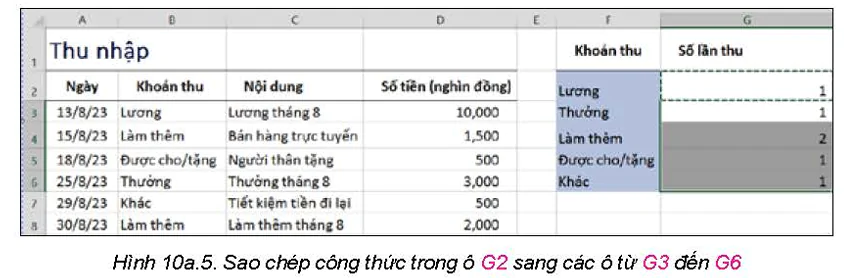 - Lưu tệp.
- Lưu tệp.
LUYỆN TẬP
- Em hãy bổ sung thêm một số dòng dữ liệu thu, chi vào cả hai trang tính Thu nhập và Chi tiêu. Hãy điều chỉnh công thức COUNTIF ở cột G để kết quả tổng hợp số lần thu, chi ở mỗi khoản được chính xác.
- Em hãy thực hiện cuộc khảo sát về việc chọn trường THPT của các bạn trong lớp. Nhập thông tin mà em thu thập được vào bảng tính và sử dụng hàm COUNTIF để tổng hợp kết quả khảo sát như minh họa ở Hình 10a.6.
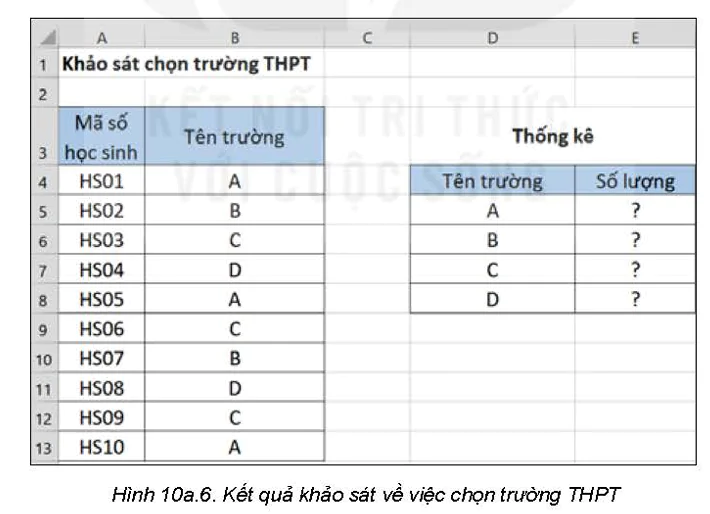
VẬN DỤNG
Em hãy mở bản tính KinhPhiTrienLam.xlsx đã tạo ở phần Vận dụng, Bài 9a và sử dụng hàm COUNTIF để tính số lần thu của mỗi khoản thu, số lần chi của mỗi khoản chi của dự án Triễn lãm tin học. Lưu tệp sau khi hoàn thành công việc.
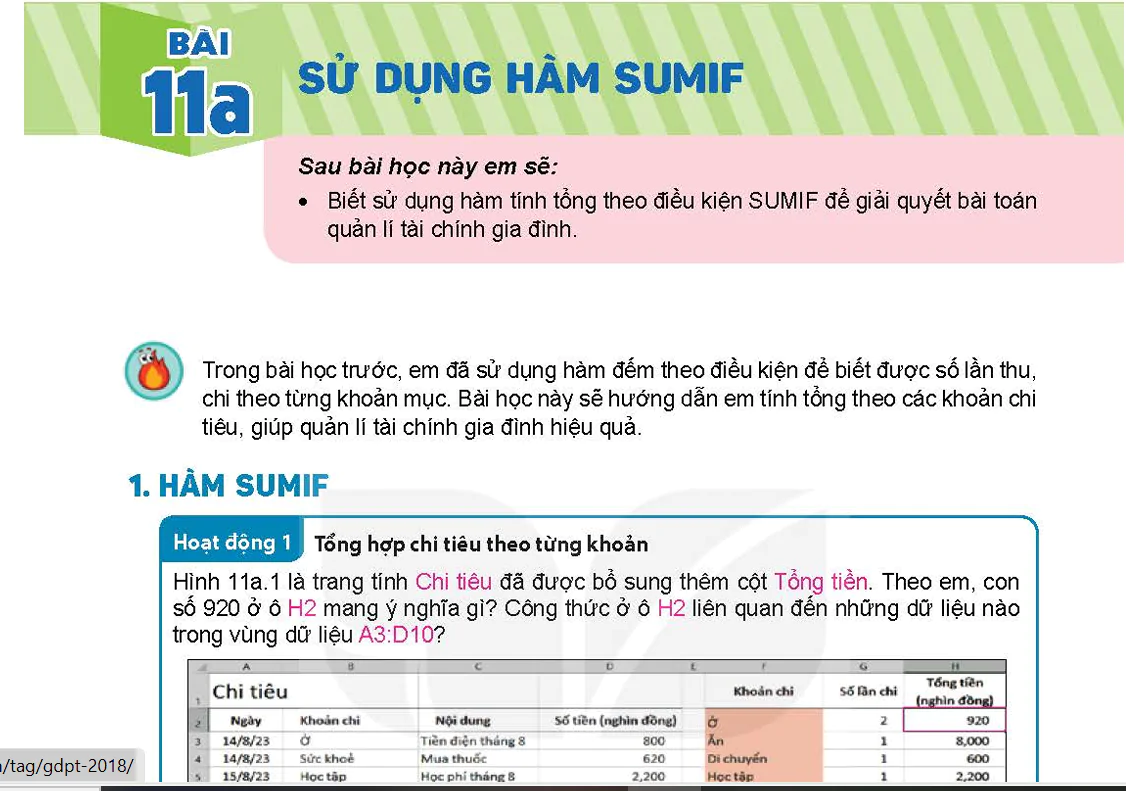
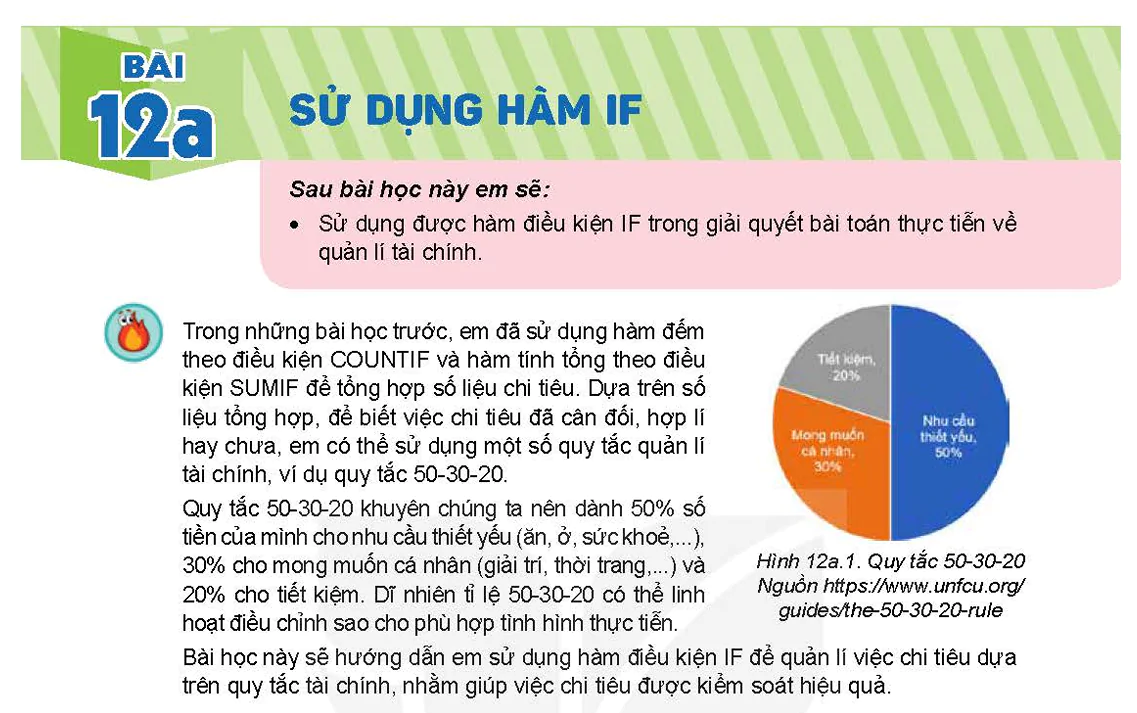
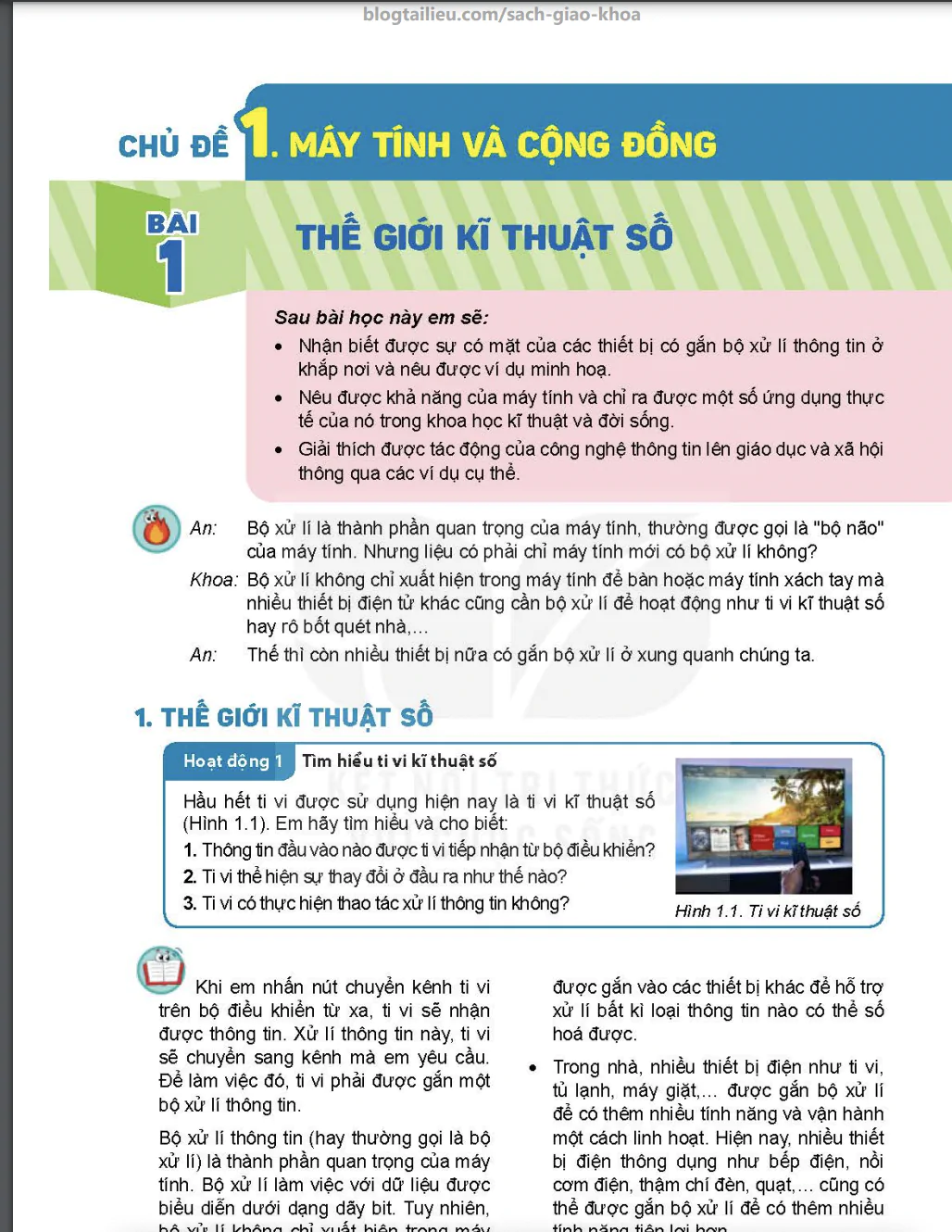

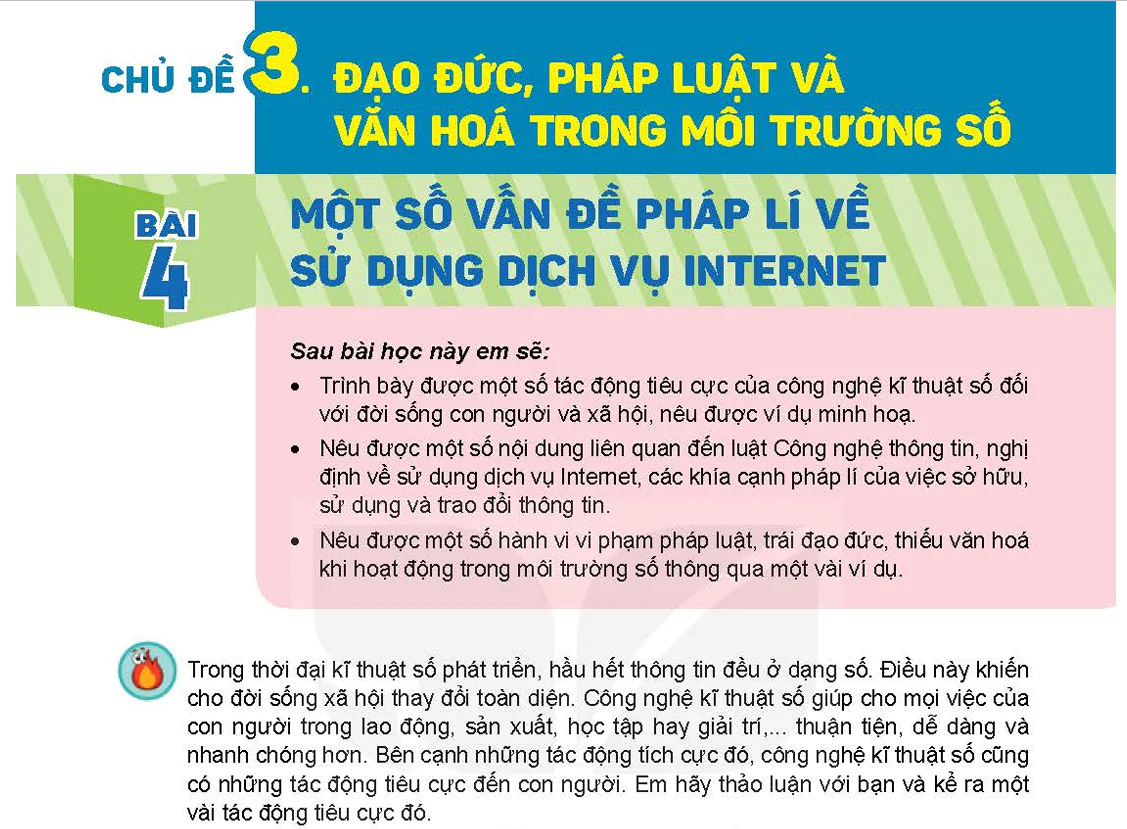



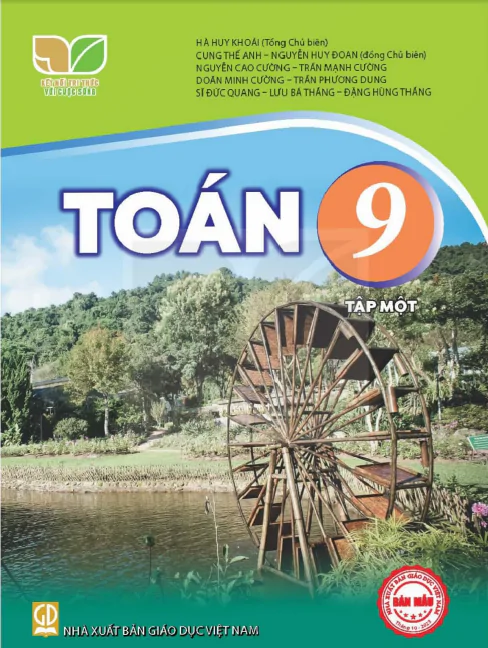
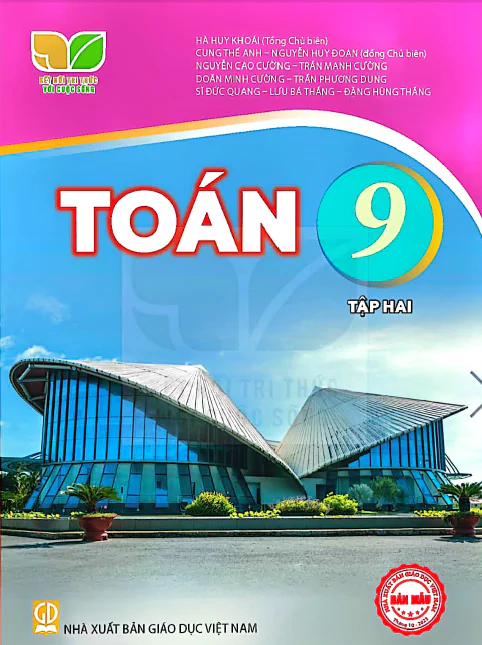
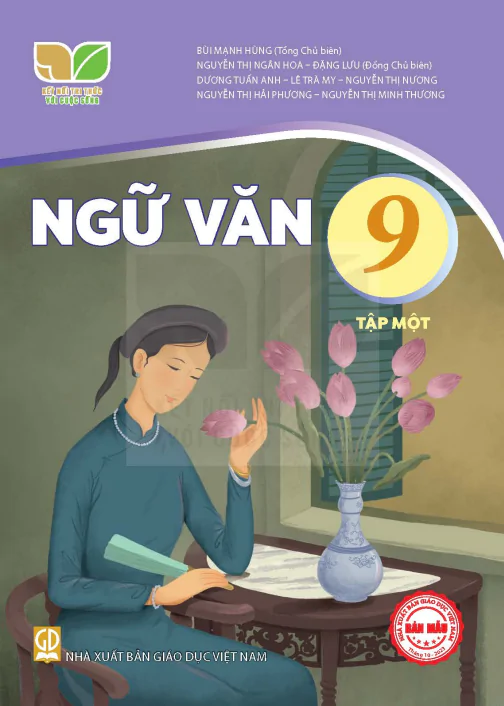
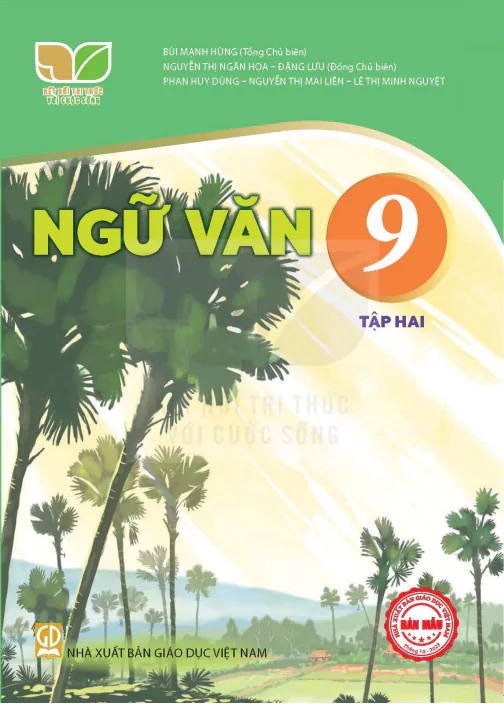
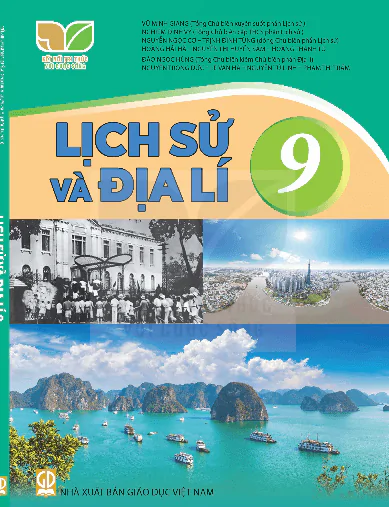
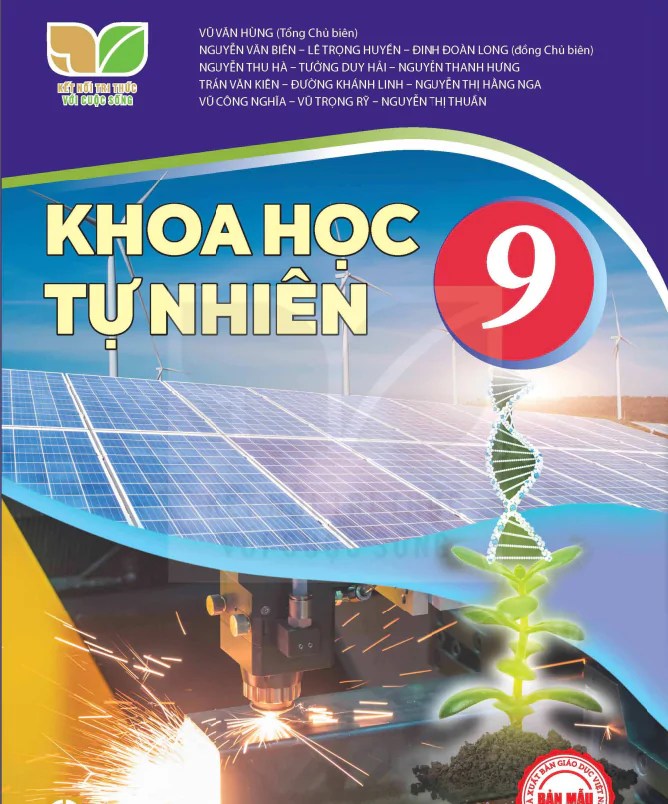
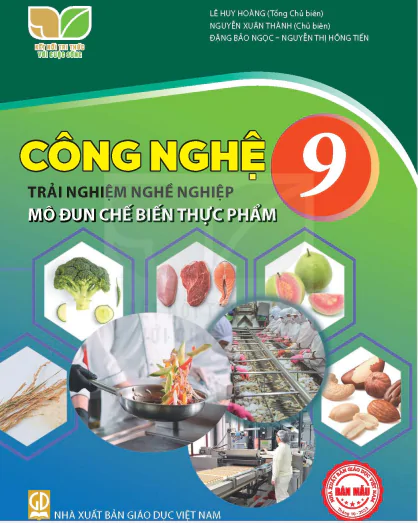
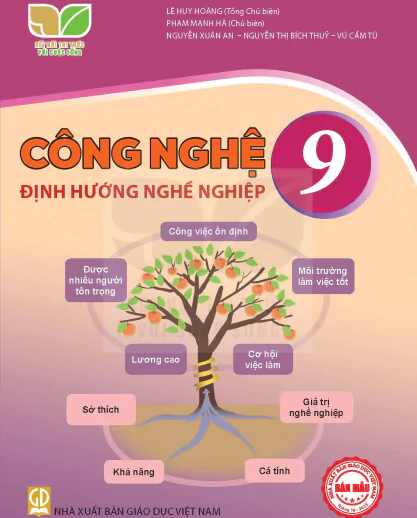
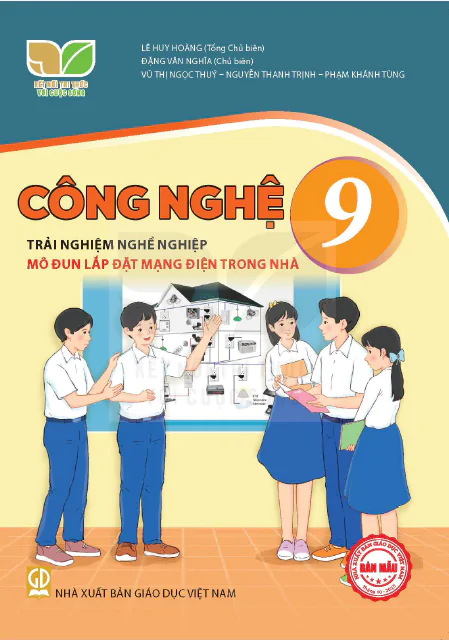
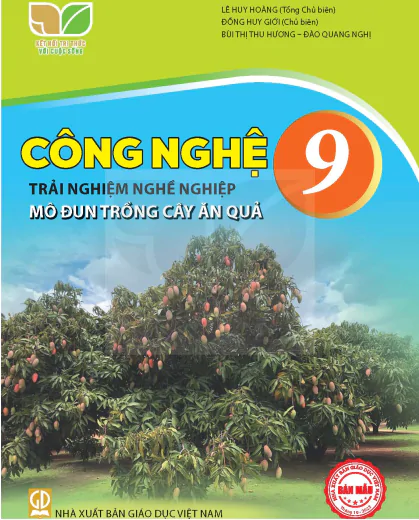
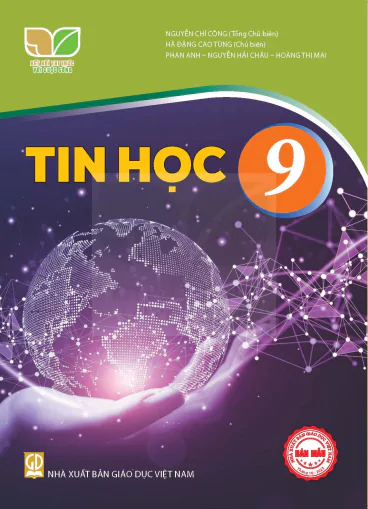
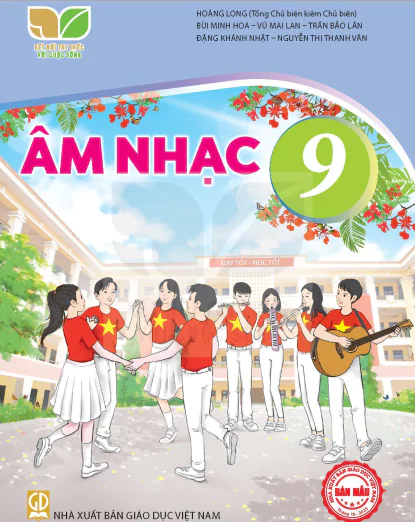
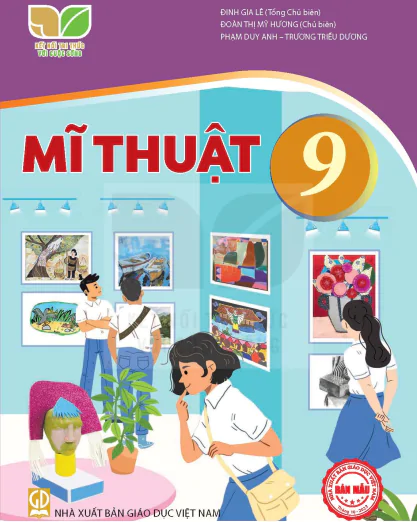
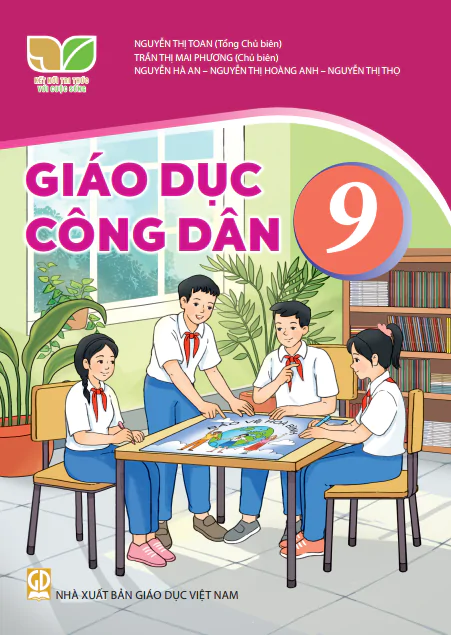
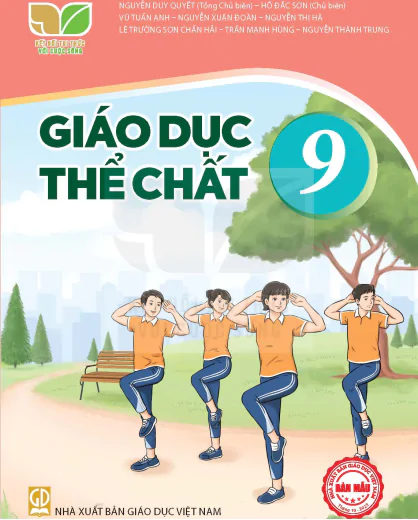
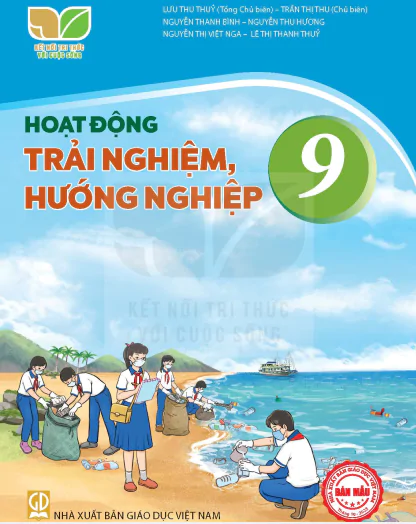


















Bình Luận
Để Lại Bình Luận Của Bạn